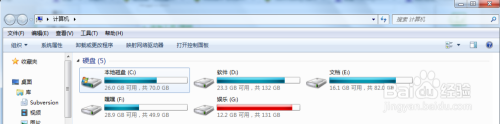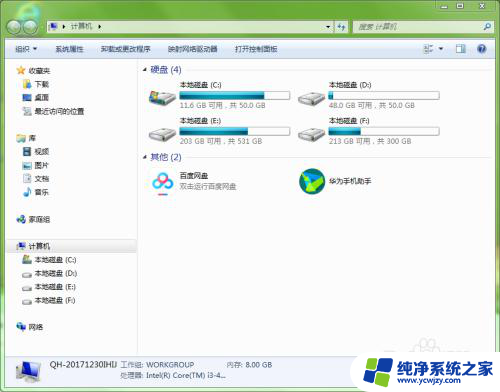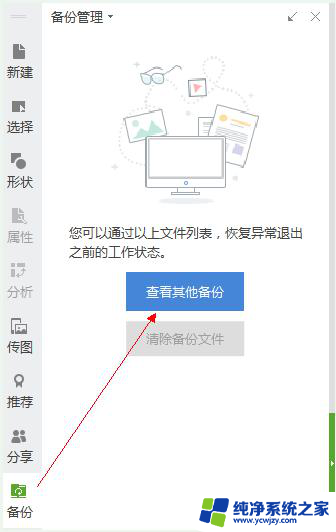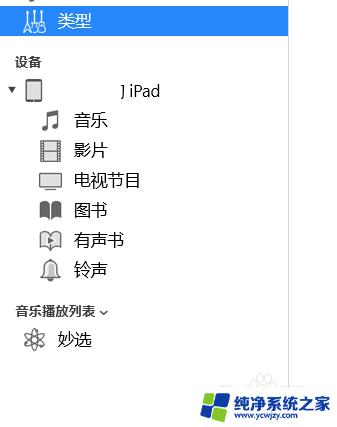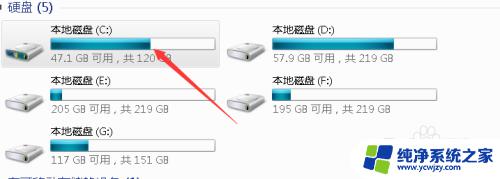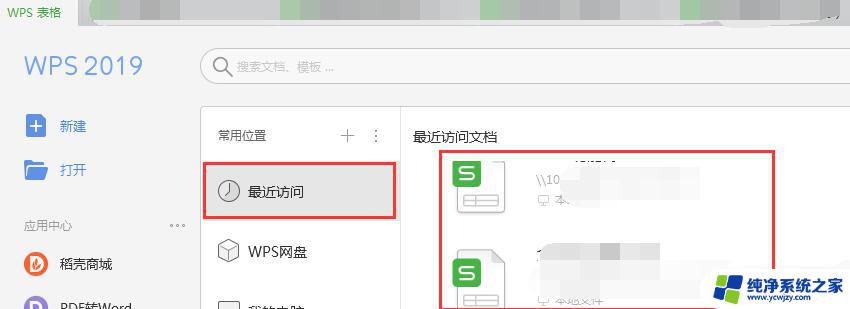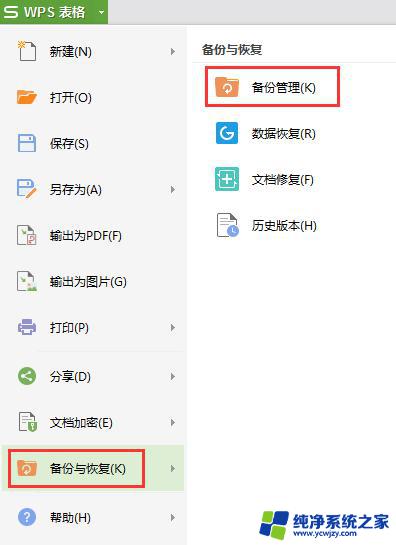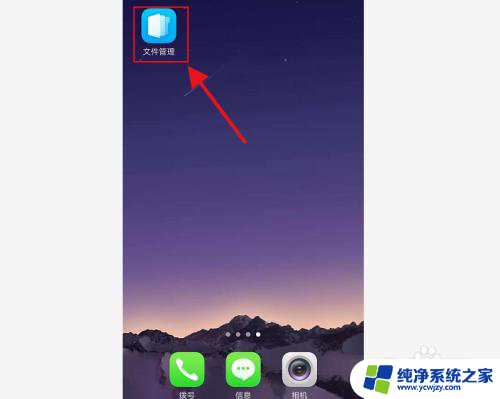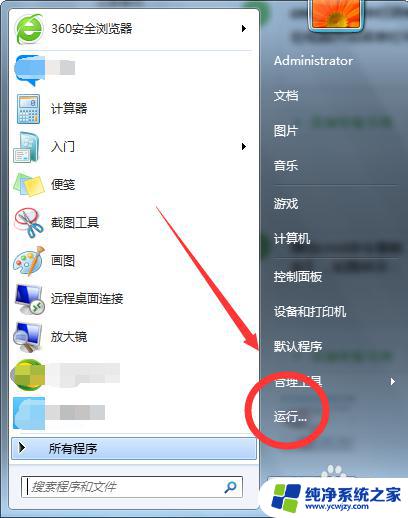如何找到windows大文件 在 Windows 10 上如何查找电脑里占用大空间的文件
如何找到windows大文件,在日常使用电脑的过程中,我们时常会遇到电脑存储空间不足的问题,而其中一个主要原因就是电脑中存在大文件占用了大量的存储空间。对于 Windows 10 用户来说,如何找到这些占用大空间的文件成为了一项关键任务。幸运的是Windows 10 提供了一些简单而有效的方法来帮助我们快速定位和释放这些占用大空间的文件。本文将介绍如何在 Windows 10 上查找电脑中占用大空间的文件,以帮助大家优化电脑的存储空间,提高电脑的性能和效率。
步骤如下:
1.按Windows 10 任务栏上的"文件资源管理器"按钮。
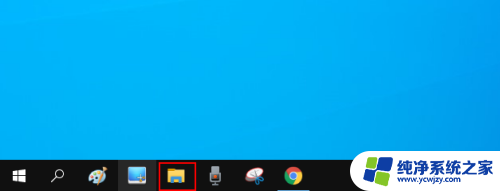
2.单击资源管理器窗口右侧的"搜索"框内以打开"搜索"选项卡。
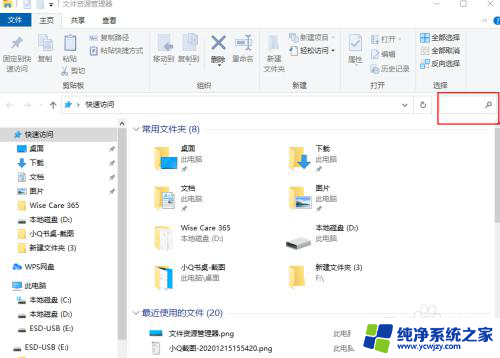
3.选择"所有子文件夹"选项。
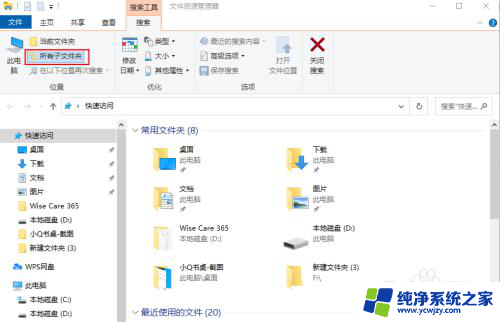
4.单击"大小"按钮打开下面显示的下拉菜单。
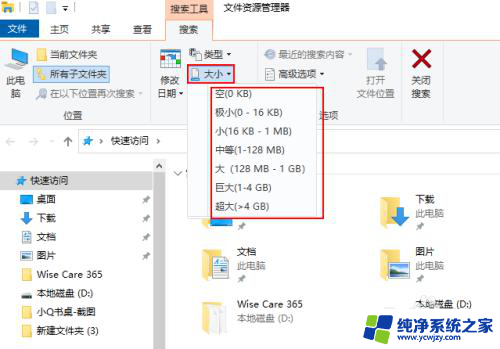
5.选择大(128MB-1G) 选项以搜索最大的文件。文件资源管理器然后将列出所有超过128 MB文件。
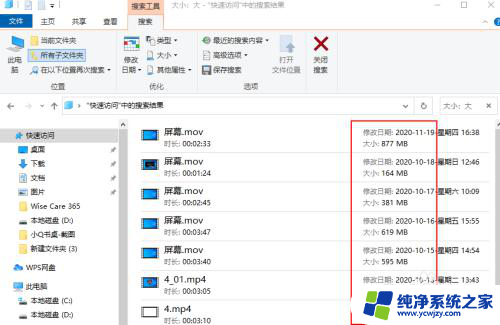
6.按"类型"和“其它属性”按钮可进一步修改搜索。选择此选项可搜索更具体的文件类型,如图像、音乐或视频。
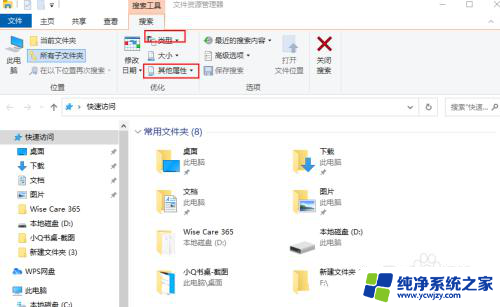
以上就是如何找到 Windows 大文件的全部内容,不懂的用户可以按照小编的方法操作,希望对大家有所帮助。